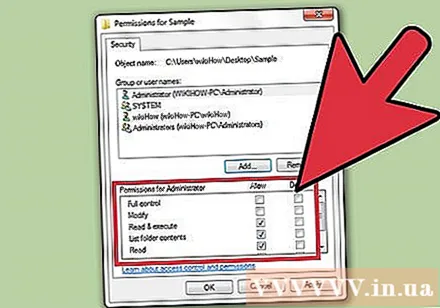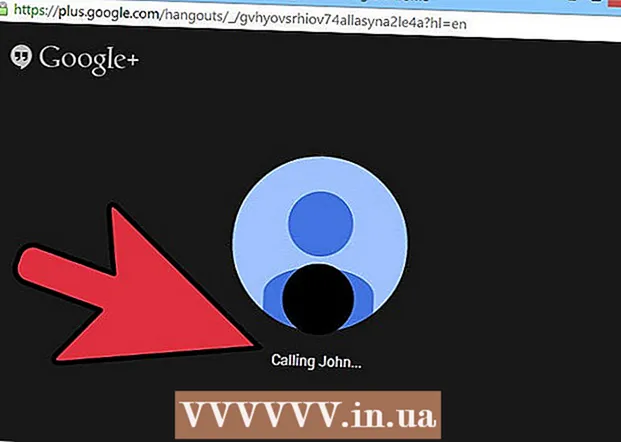Muallif:
Louise Ward
Yaratilish Sanasi:
4 Fevral 2021
Yangilanish Sanasi:
26 Iyun 2024

Tarkib
Windows 7 ruxsatnomalari qaysi foydalanuvchilarga fayllar / papkalarga kirish, o'zgartirish va o'chirishni aniqlaydi. Windows kompyuteridagi har bir fayl va papkaning o'ziga xos ruxsatnomalari mavjud. Ruxsatnomalarni o'zgartirish kompyuterdagi foydalanuvchilar uchun fayllarni bloklash yoki ochish imkonini beradi. Agar yaqinda eski qattiq diskingizdan ma'lumotlarni tiklagan bo'lsangiz, unga kirishingizdan oldin faylga egalik huquqini olishingiz kerak bo'lishi mumkin.
Qadamlar
1-dan 2-usul: Ruxsatlarni o'zgartirish
Windows-ga administrator sifatida kiring. Agar administrator sifatida tizimga kirmagan bo'lsangiz, siz foydalanadigan hisob qaydnomasiga xos bo'lgan ruxsatlarni o'zgartirishingiz mumkin. Kompyuteringizda boshqa hisob qaydnomalarini o'zgartirish uchun administrator huquqlari bilan hisobga kirishingiz kerak.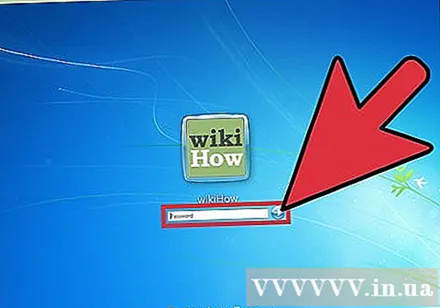
- Agar administrator sifatida tizimga kirmagan bo'lsangiz, tizim ruxsatnomalarining ko'pgina sozlamalariga kira olmaysiz.
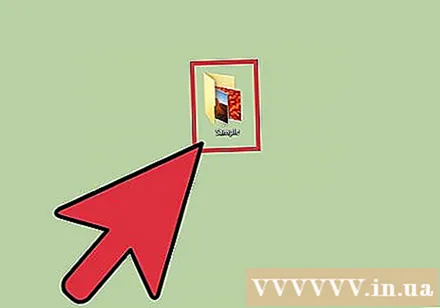
Ruxsatlarni o'zgartirmoqchi bo'lgan fayl yoki papkani o'ng tugmasini bosing. Barcha fayllar va papkalar uchun ruxsatlarni o'zgartirishingiz mumkin. Jilddagi ruxsatlarni o'zgartirganda, undagi barcha fayllar va papkalar uchun ruxsatlar ham o'zgaradi.- Mavjud fayllarning ruxsatlarini o'zgartira olmaysiz. Siz ishlayotgan fayl / papka yordamida barcha dasturlarni yopganingizga ishonch hosil qiling.
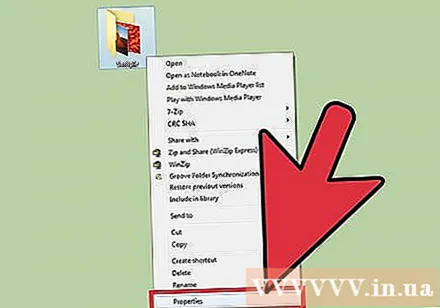
Tanlang "Xususiyatlar". Fayl yoki papkaning oynasi ochiladi.
"Xavfsizlik" yorlig'ini bosing. Ushbu tarkibga kirish huquqiga ega bo'lgan guruhlar va foydalanuvchilar ro'yxati paydo bo'ladi.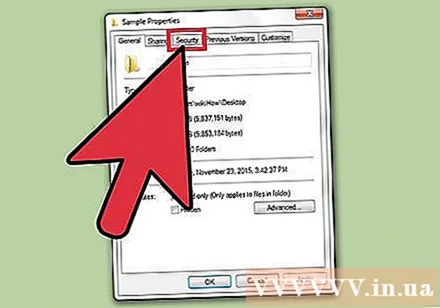
- Agar "Xavfsizlik" yorlig'i topilmasa, USB diskdagi faylning ruxsatlarini o'zgartirishga urinayotgan bo'lishingiz mumkin. Agar USB FAT32 fayl tizimi yordamida formatlangan bo'lsa, siz ma'lumotlarga kirish uchun ruxsatlarni o'rnatolmaysiz. O'zgartiriladigan tarkibni o'z ichiga olgan disk NTFS fayl tizimi tomonidan ishlatilishi kerak.

"O'zgartirish" tugmasini bosing. Siz ushbu fayl yoki diskdagi ruxsatlarni kompyuterdagi barcha foydalanuvchilar uchun o'zgartira olasiz.
Ro'yxatga yangi foydalanuvchi yoki guruh qo'shish uchun "Qo'shish" tugmasini bosing. Agar siz faylga kirish huquqiga ega foydalanuvchilar ro'yxatiga yangi foydalanuvchini qo'shmoqchi bo'lsangiz, boshlash uchun "Qo'shish" tugmasini bosing.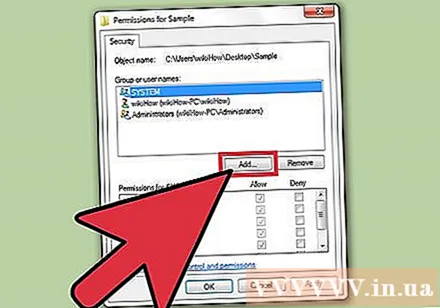
- Kompyuterdagi barcha foydalanuvchilar va guruhlarni topish uchun "Kengaytirilgan" tugmachasini va "Hozir top" tugmasini bosing.
- Kirish ro'yxatiga qo'shmoqchi bo'lgan foydalanuvchilarni tanlang va "OK" tugmasini bosing. Ular "Guruh yoki foydalanuvchi nomlari" ro'yxatiga qo'shiladi.
Kirish huquqini o'zgartirmoqchi bo'lgan foydalanuvchini tanlang. Mavjud ruxsatnomalar "Ruxsatlar uchun" ro'yxatida ko'rsatiladi Foydalanuvchi"(Foydalanuvchi huquqlari).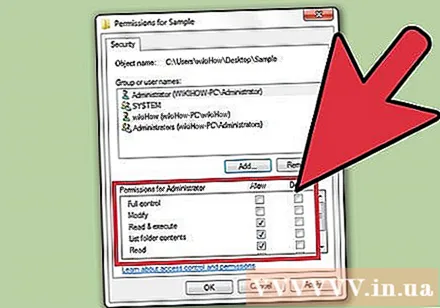
Foydalanuvchiga yoki guruhga qo'shmoqchi bo'lgan ruxsatlarni ko'rsatadigan katakchalarni belgilang. Ro'yxatdagi har bir ruxsatnomada "Ruxsat berish" va "Rad etish" katakchalari bo'ladi. Foydalanuvchilarga ruxsat berishni yoki cheklashni xohlagan ruxsatlarni tekshiring:
- To'liq boshqarish - To'liq boshqarish: foydalanuvchilar fayllarni o'qishi, yozishi, o'zgartirishi yoki o'chirishi mumkin.
- O'zgartirish - sozlash mumkin: foydalanuvchilar fayllarni o'qishi, yozishi va o'zgartirishi mumkin.
- O'qish va bajarish - O'qish va bajarish: foydalanuvchi tanlangan faylni o'qishi yoki ishlashi mumkin.
- Ro'yxat jildining tarkibi - Ro'yxat papkasining tarkibi: foydalanuvchi tanlangan jilddagi fayllarni ko'rishi mumkin.
- O'qish - o'qish: foydalanuvchi faylni ochishi mumkin.
- Yozish - Yozish: foydalanuvchilar tahrirlashi yoki yangi fayllarni yaratishi mumkin.
Belgilanmagan bo'lsa, sozlamalarni o'rnating. Agar siz biron bir ruxsatni o'zgartira olmasangiz, ba'zi sozlamalarni sozlashingiz kerak bo'lishi mumkin: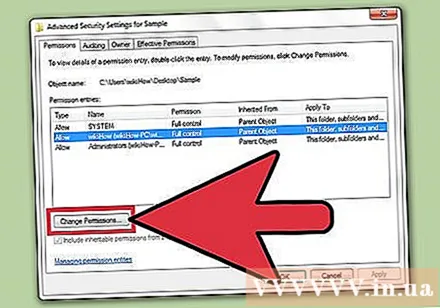
- Xavfsizlik yorlig'idagi "Kengaytirilgan" tugmasini bosing.
- O'zingizning foydalanuvchingizni tanlang va "Ruxsatlarni o'zgartirish / tahrirlash" tugmasini bosing.
- "Ushbu ob'ektning ota-onasidan meros qilib olinadigan ruxsatlarni qo'shish" belgisini olib tashlang (Ushbu aktivning ildizidan merosxo'rlik huquqlarini qo'shing).
- O'zgarishlaringizni saqlang. Endi siz ruxsat olish uchun katakchalarni tekshirishingiz kerak.
O'zgarishlaringizni saqlash uchun "Ilova" tugmasini bosing. Siz kiritgan o'zgarishlar saqlanib qoladi va foydalanuvchiga qo'llaniladi. Agar siz joriy hisobning ruxsatlarini o'zgartirsangiz, o'zgarishlar darhol qo'llaniladi. reklama
2-dan 2-usul: Mulkni egallab oling
Ma'mur sifatida kiring. Fayl va papkalarga egalik huquqini faqat administrator hisoblari o'zgartirishi mumkin.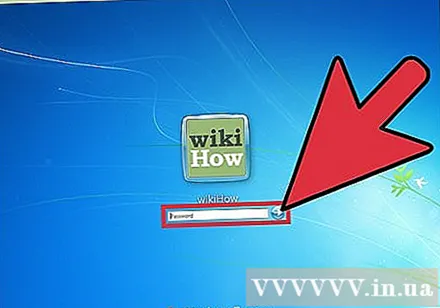
Egasini o'zgartirmoqchi bo'lgan fayl yoki papkani o'ng tugmasini bosing va tanlang "Xususiyatlar.’ Tarkibning Xususiyatlari oynasi paydo bo'ladi.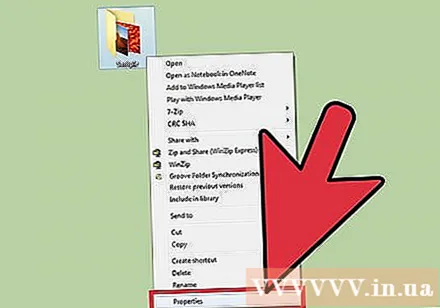
"Xavfsizlik" yorlig'ini bosing. Tarkib bilan belgilangan ruxsatlarga ega bo'lgan foydalanuvchilar ro'yxati paydo bo'ladi.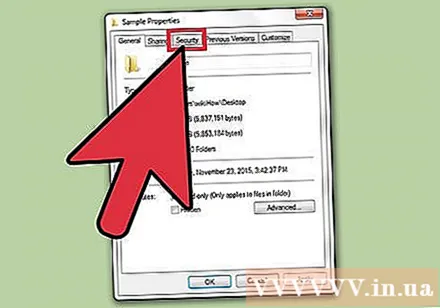
- Xavfsizlik yorlig'ini ko'rmasangiz, FAT32 standart USB diskidagi tarkib xususiyatlarini o'zgartirishingiz mumkin. Xavfsizlik parametrlari faqat NTFS formatlangan disklarda mavjud. USB-disklarning aksariyati FAT32 formatida.
"Kengaytirilgan" tugmasini bosing. Kengaytirilgan xavfsizlik sozlamalari oynasi ochiladi.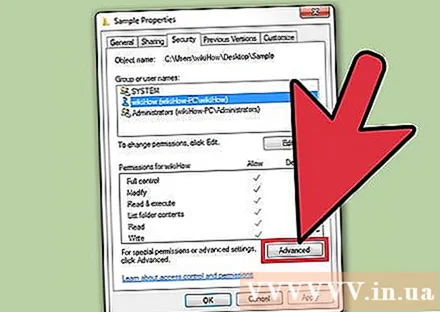
"Egasi" yorlig'ini bosing. Tanlangan aktivga yo'l, joriy egasi va mumkin bo'lgan egalarining ro'yxati paydo bo'ladi.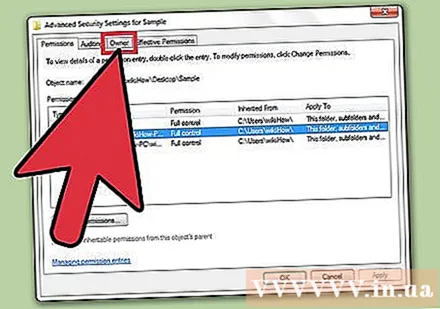
Egasini o'zgartirish uchun "Tartibga solish" tugmasini bosing. Bu sizga ro'yxatdan boshqa egani tanlashga imkon beradi.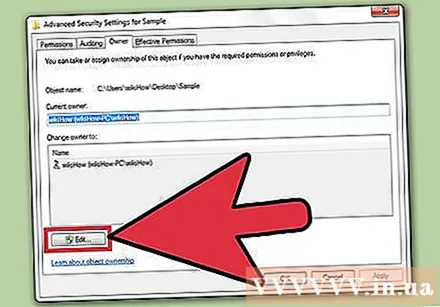
Agar sizga kerak bo'lgan foydalanuvchilar ro'yxatda bo'lmasa, "Boshqa foydalanuvchilar yoki guruhlar" ni bosing. Agar siz egalik huquqini berishni xohlagan foydalanuvchi yoki guruh ro'yxatda bo'lmasa, ularni topish va qo'shish uchun "Boshqa foydalanuvchilar yoki guruhlar" tugmasini bosing: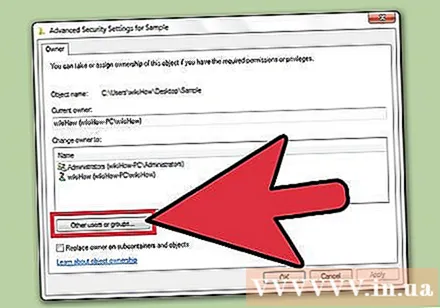
- Kompyuterdagi barcha foydalanuvchilar va guruhlarni topish uchun "Kengaytirilgan" tugmachasini va "Hozir top" tugmasini bosing.
- Kirish ro'yxatiga qo'shmoqchi bo'lgan foydalanuvchilarni tanlang va "OK" tugmasini bosing. Ular "Egasini o'zgartirish" ro'yxatiga qo'shiladi.
O'zgarishning pastki kataloglar bilan ishlashini istasangiz, "Subkonteynerlar va ob'ektlardagi egasini almashtirish" katagiga belgi qo'ying. Yangi foydalanuvchi siz tanlagan tarkibdagi barcha pastki jildlarga egalik qiladi.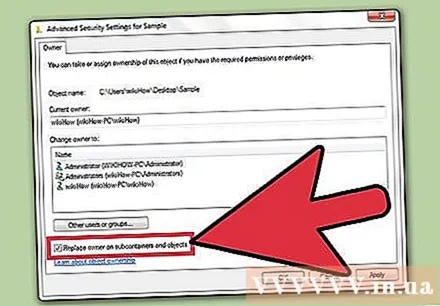
O'zgarishlaringizni saqlang. Egalik o'zgarishini saqlash uchun "OK" tugmasini bosing. Agar siz Xususiyatlar oynasini qayta ochsangiz va Xavfsizlik yorlig'iga o'tsangiz, Kengaytirilgan Xavfsizlik sozlamalari oynasida egalik o'zgarganligini ko'rasiz.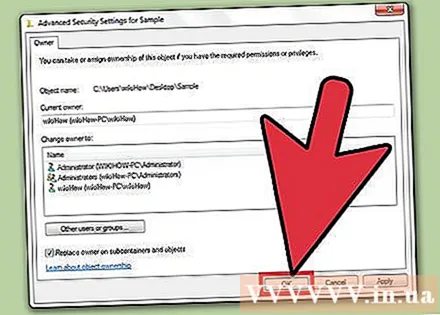
Ruxsatnomalarni sozlang. Hatto egalik huquqini olganingizdan keyin ham faylga "To'liq boshqarish" ruxsatnomalarini o'rnatishingiz kerak. Iltimos, maqolaning birinchi qismidagi ko'rsatmalarga amal qiling. reklama